VS Code에 NumPy를 설치하는 방법

Python 개발자라면 Python의 과학 컴퓨팅을 위한 필수 패키지인 NumPy에 대해 들어보셨을 것입니다. 그런데 어떻게 얻는지 아시나요?
0xa00f4244 nocamerasareattached는 컴퓨터에서 가장 일반적인 오류 중 하나입니다. WebTech360에서 오류 0xa00f4244 nocamerasareached를 수정하는 방법을 찾아봅시다 !
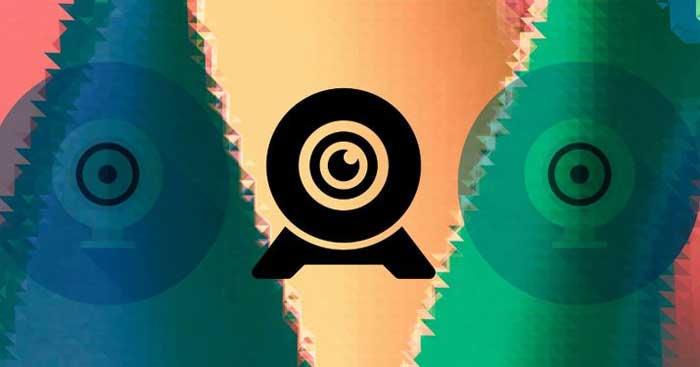
Windows 10은 Microsoft의 안정적이고 원활하며 안전한 컴퓨터 운영 체제입니다. 그러나 이것이 완벽하다는 의미는 아닙니다. 사용 중에 Windows 10에 가끔 문제가 발생할 수 있으며 오류 0xa00f4244가 그 중 하나입니다. 그러나 너무 걱정할 필요는 없습니다. 카메라 오류 0xa00f4244를 수정하려면 아래 방법 중 하나를 즉시 적용하십시오 !
Windows 10에서 오류 0xa00f4244 nocamerasareattached를 수정하는 방법
대부분의 Windows 컴퓨터에 대한 "생명의 은인"이지만 바이러스 백신 소프트웨어는 때때로 다른 프로그램 실행 오류의 원인이 됩니다. Windows 10에서 카메라 앱이 작동하는 것을 차단하지 않는지 확인하려면 바이러스 백신 설정을 확인하고 카메라를 차단하고 있는지 확인하세요.
설정에서 모든 것이 명확하더라도 바이러스 백신 도구가 이 문제를 일으키지 않는지 확인하려면 일시적으로 비활성화한 다음 카메라를 다시 확인해야 합니다.
Windows 카메라 앱이 꺼져 있을 때 오류 코드 0xa00f4244 nocamerasareattached가 자주 나타납니다. 이것이 문제가 아닌지 확인하려면 Windows 키 + I를 눌러 설정 을 연 다음 개인 정보 보호 를 선택하세요 .
이제 카메라 를 클릭 하고 스위치가 꺼짐 으로 설정되어 있으면 켜짐 위치로 전환하세요 .
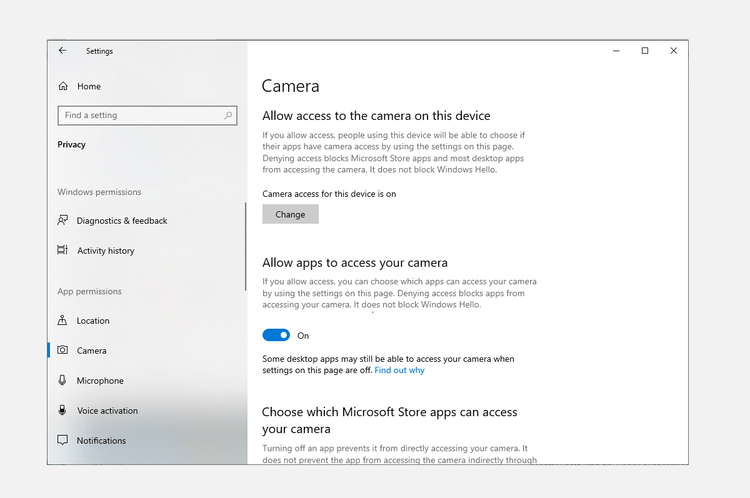
위의 설정으로 인해 Windows 10에서 카메라 오류 0xa00f4244가 발생하면 문제가 해결됩니다.
바이러스 및 맬웨어는 항상 장치 드라이버를 포함한 컴퓨터 시스템의 작동에 해를 끼칩니다. 따라서 이러한 취약점을 찾으려면 PC를 검사해야 합니다.
다음과 같이 무료 Windows 맬웨어 및 바이러스 제거 도구인 Windows Defender를 사용하여 시스템을 검사할 수 있습니다. 설정 > 업데이트 및 보안 으로 이동합니다 . 여기에서 Windows 보안 > 바이러스 및 위협 방지를 클릭하세요 .
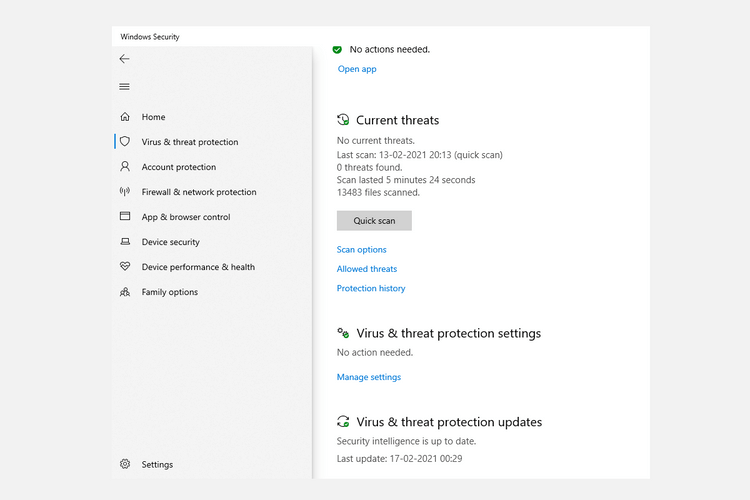
이제 검사 옵션을 클릭하고 Windows Defender 오프라인 검사를 선택한 다음 지금 검사를 클릭하세요 .
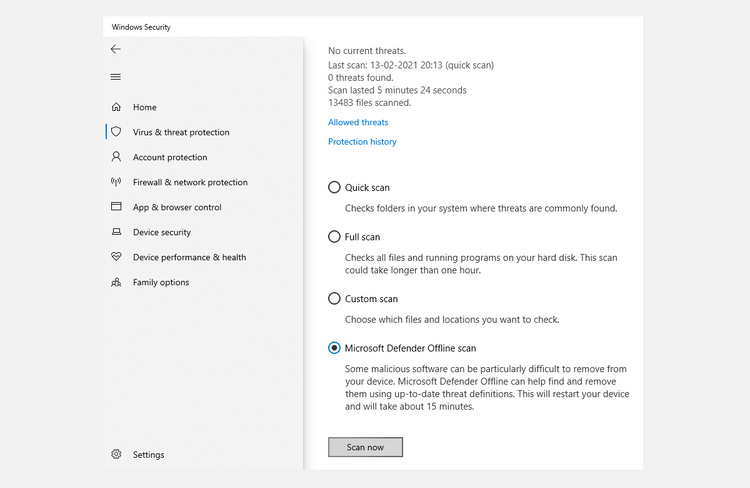
Windows 10이 재부팅되고 검사가 수행됩니다. Windows Defender를 열어 보고서를 확인하세요. 시스템에 문제가 있으면 거기에서 확인할 수 있습니다.
Windows 10 카메라가 열리지 않는 오류를 해결하는 위의 방법이 효과적이지 않은 경우 이제 해당 장치 드라이버를 확인해야 합니다.
장치 드라이버를 사용하면 컴퓨터 하드웨어가 소프트웨어와 통신할 수 있습니다. 따라서 이 드라이버에 문제가 있는 경우 Windows 10에서 0xa00f4244 nocamerasareattached 오류가 발생할 수 있습니다.
Windows 10에서 카메라 드라이버를 확인하는 단계:
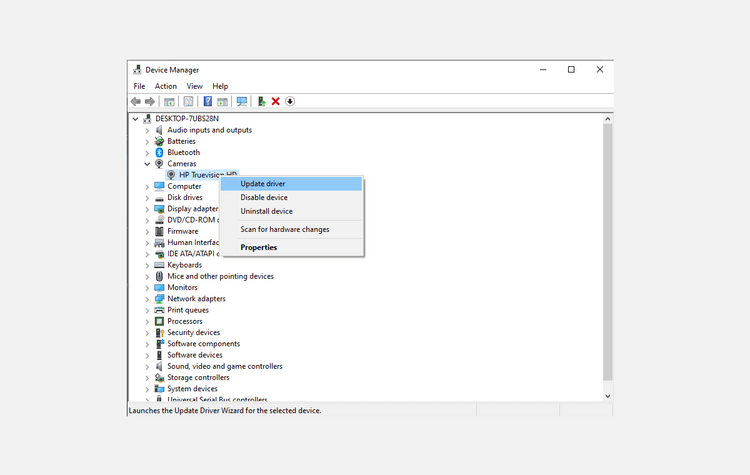
그러면 장치 관리자가 컴퓨터에서 해당 드라이버의 사용 가능한 최신 버전을 검색합니다.
때로는 시간이 지남에 따라 카메라 앱의 변경이나 문제로 인해 Windows에서 0xa00f4244 nocameraareattached 오류가 발생할 수 있습니다.
카메라 설정을 간단히 재설정하면 원래 상태로 돌아갈 수 있습니다. 다음과 같이 진행하세요:
드라이버가 카메라 오류 0xa00f4244 nocameraareattached 의 원인인 경우 드라이버를 제거하고 다시 설치하면 문제가 해결될 수 있습니다.
이렇게 하려면 Windows + R 키 조합을 누르고 devmgmt.msc를 입력한 후 Enter를 누르세요 . 장치 관리자에서 카메라 섹션을 확장한 다음 장치 제거를 클릭합니다 .
드라이버를 제거한 후 PC를 다시 시작하십시오. 다음 부팅 시 장치 관리자를 열고 > 하드웨어 변경 사항 검색을 클릭하여 드라이버를 다시 설치합니다.
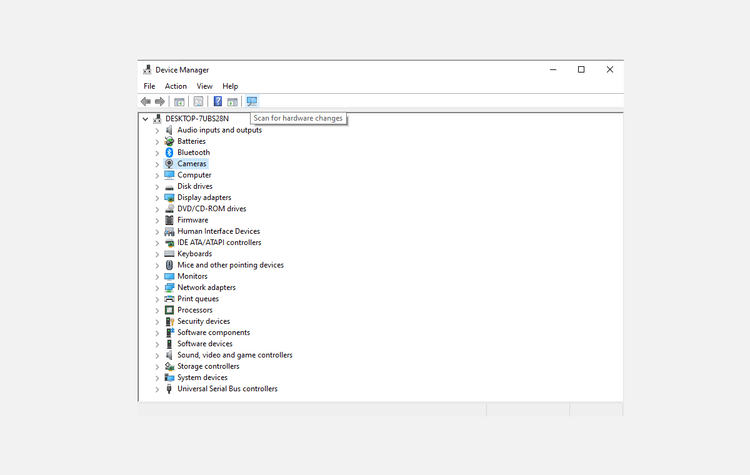
실제로 손상된 카메라 드라이버로 인해 컴퓨터에서 0xa00f4244 nocameraareattached 오류가 발생하는 경우 이 방법으로 문제를 확실히 해결할 수 있습니다.
Python 개발자라면 Python의 과학 컴퓨팅을 위한 필수 패키지인 NumPy에 대해 들어보셨을 것입니다. 그런데 어떻게 얻는지 아시나요?
휴지통은 데이터를 즉시 삭제하지 않고도 데이터를 제거할 수 있는 편리한 방법이므로 Windows 장치에 유용합니다. 하지만 만약 그것이 없거나
제트팩은 “스타필드” 우주를 탐험하는 데 도움이 되는 가장 필수적인 장치 중 하나입니다. 이리저리 날아다니며 빠르게 땅을 덮을 수 있습니다.
운영 체제에 대한 무료 업데이트 다운로드의 장단점을 비교하는 것이 이상하게 보일 수도 있지만, 2018년 10월 Windows 10 업데이트의 경로는 다음과 같습니다.
"디아블로 4"에서 새 캐릭터를 다시 생성하지 않고 플레이어의 빌드를 수정할 수 있는 방법을 찾고 계셨나요? 글쎄, 당신은 운이 좋다. 이 게임은 당신을 허용합니다
Python 개발 경험을 향상시킬 수 있는 방법을 찾고 있다면 VS Code 또는 Virtual Studio Code가 최고의 솔루션입니다. 재미있고
"발더스 게이트 3"(줄여서 BG3)는 2023년에 출시될 가장 큰 게임 중 하나입니다. 이 게임은 주로 PC 중심이었던 발더스 게이트 시리즈를 이어갑니다.
Windows 11은 이전 버전보다 사용자 친화적인 운영 체제로 여겨지지만 몇 가지 놀라운 변경 사항이 있습니다. 특히,
화면 밝기 설정은 사용하는 장치에 관계없이 중요한 기능입니다. 하지만 밝기 수준을 얻는 것이 특히 중요합니다.
"Baldur's Gate 3"과 같은 많은 RPG 모험에서는 플레이어에게 계속 진행하기 위해 답해야 하는 대화와 흥미로운 질문을 자주 제공합니다. ~ 안에
Wallpaper Engine은 수만 명의 사람들이 지루한 정적 화면 사진을 놀라운 생동감 넘치는 애니메이션 컬렉션으로 바꾸는 데 도움을 주었습니다.
개발자라면 두 가지 전설적인 도구인 Visual Studio Code(VS Code)와 일반 Visual Studio 중 하나 이상을 사용해 보셨을 것입니다. 둘 다
"디아블로 4"는 완료해야 할 어두운 던전, 물리쳐야 할 거대 보스, 획득해야 할 놀라운 전리품으로 가득한 깊고 풍부한 세계를 담고 있습니다. 하지만 문제를 해결하고 싶다면
Yama는 게임의 저주받은 카타나 중 하나이며 전설적인 지위를 가지고 있습니다. "Blox Fruits" 오픈 월드에서 이러한 강력한 무기를 휘두르면 다음과 같은 이점을 얻을 수 있습니다.
거의 모든 Windows PC 사용자가 보관하고 싶은 파일을 실수로 삭제한 적이 있습니다. 가장 먼저 해야 할 일은 휴지통을 확인하는 것이지만 그렇지 않을 수도 있습니다.
OBS로 스트리밍할 때 배경을 수정하고 싶을 수도 있습니다. 이렇게 하면 스트림에 대한 적절한 배경이 보장되어 매력적으로 보입니다.
모든 요소는 플레이어의 게임 경험을 향상시키는 데 중요한 역할을 합니다. 특히 '디아블로 4'와 같은 롤플레잉 게임(RPG)의 경우 더욱 그렇습니다.
Windows 컴퓨터를 켰는데 장치가 예상대로 작동하지 않는 것보다 더 나쁜 것은 없습니다. 예를 들어 로그인조차 할 수 없는 경우
Windows Defender는 안정적인 보호 기능을 갖춘 무료 내장형 종합 바이러스 백신 도구입니다. 그러나 사용에는 몇 가지 단점이 있습니다. 그것은
Windows 운영 체제의 네트워크 어댑터는 네트워크 연결이 원활하게 실행되도록 보장하는 중요한 장치입니다. 네트워크 어댑터가 수신하므로


















